TP Link VPN Client
Cómo establecer una conexión VPN en el enrutador Wi-Fi TP-Link
Para desconectarse de un servidor VPN, navegue a Red> WAN y hacer clic Desconectar En el campo Contraseña.
Guía de configuración de L2TP para el enrutador TP-Link Archer
Esta guía tutorial proporciona una instrucción paso a paso sobre la configuración del cliente VPN TP-Link Archer C7 usando el protocolo L2TP. Para obtener más información sobre el protocolo L2TP, consulte nuestro artículo detallado What Is L2TP Protocol.
Se utilizó el siguiente modelo de enrutador: TP-Link AC1750 Wireless Dual Band Gigabit Router Modelo No. Archer C7, Versión de firmware: 3.15.3 Build 180305 Rel.51282n.
NOTA: Dependiendo del tipo de conexión WAN proporcionada por su ISP, la configuración de VPN en TP-Link Archer Router no puede ser compatible con. Además, algunos enrutadores TP-Link solo permiten las direcciones IP en lugar de los nombres de dominio del servidor ilimitado VPN de KeepSolid. Es por eso que recomendamos instalar firmware DD-WRT. Después de eso, puede usar la Guía de configuración VPN relevante para enrutadores DD-WRT-flashed.
Para poder configurar VPN en el enrutador TP-Link utilizando este manual, originalmente debe tener un tipo de conexión Dynamic IP o IP Wan estática.
1. Get KeepSolid VPN Configuraciones de VPN Manual ilimitada
Antes de comenzar la VPN en la configuración del enrutador TP-Link, debe generar configuraciones de configuración manuales en su oficina de usuarios de KeepSolid. Allí obtendrá un nombre de dominio del servidor VPN, así como de inicio de sesión y contraseña para la conexión L2TP.
Siga algunos pasos simples descritos en el tutorial sobre cómo crear manualmente configuraciones de VPN y encontrará fácilmente toda la información requerida.
2. Configurar el cliente TP-Link Archer C7 VPN
Una vez que haya generado la configuración L2TP necesaria, siga los pasos a continuación para configurar VPN en TP-Link Archer Router.
NOTA: En caso de tipo de conexión IP estática, le recomendamos que escriba su configuración predeterminada de Internet (dirección IP TP-Link, máscara de subred, puerta de enlace predeterminada, DNS primario, DNS secundario). Los necesitará durante la configuración de VPN, así como para volver fácilmente a esta configuración predeterminada cuando no se requiere VPN.
- Inicie sesión en su panel de control del enrutador TP-Link. Si no sabe cómo acceder al panel de control de su enrutador, consulte nuestras instrucciones sobre cómo encontrar su IP de enrutador.
- En la barra lateral de su menú del enrutador TP-Link, vaya a Red> WAN.
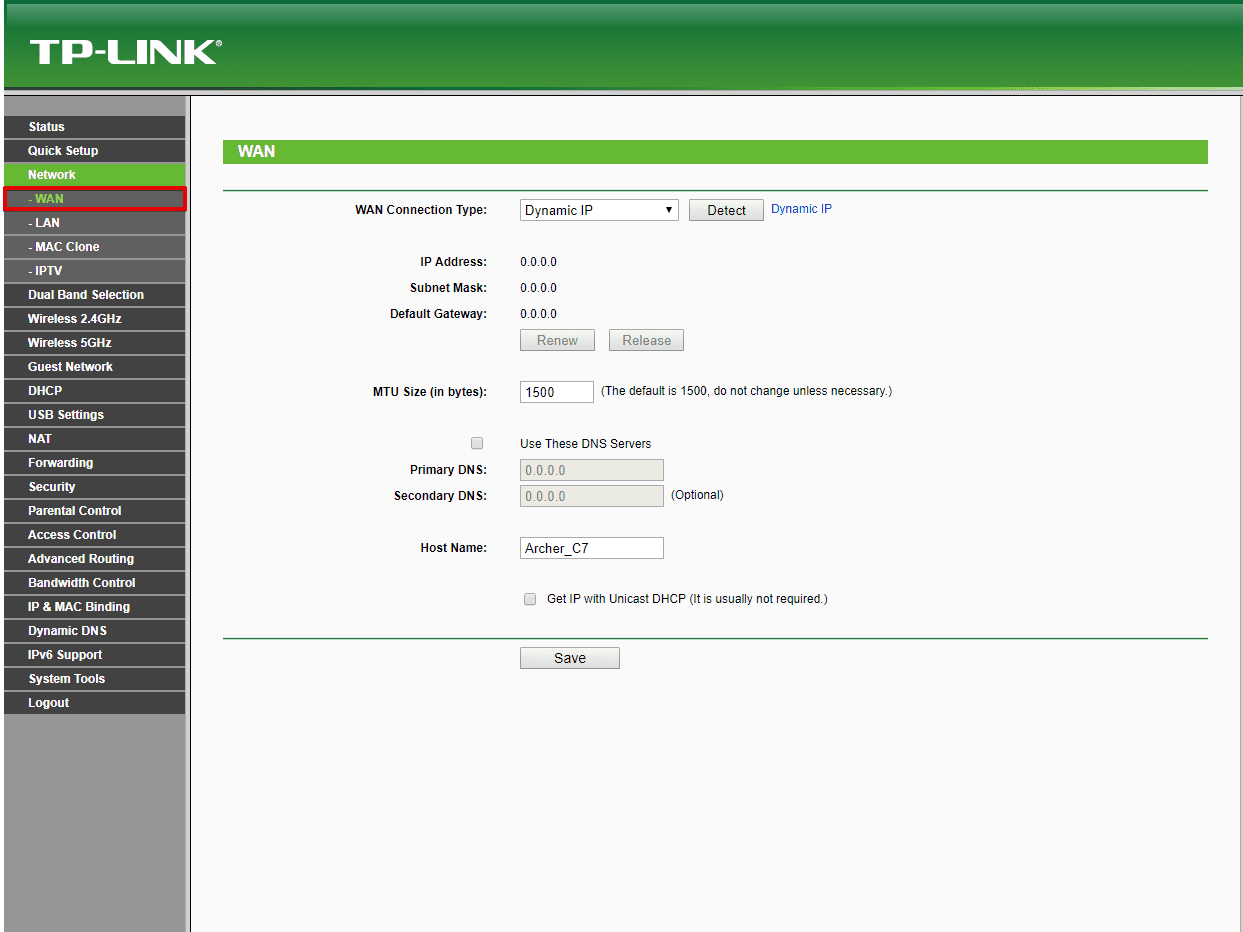
- Complete los campos de la siguiente manera:
- Nombre de usuario: Pegue los datos del campo de inicio de sesión de su configuración de configuración manual que ha generado antes.
- Contraseña: Pegue su contraseña desde la configuración de la configuración.
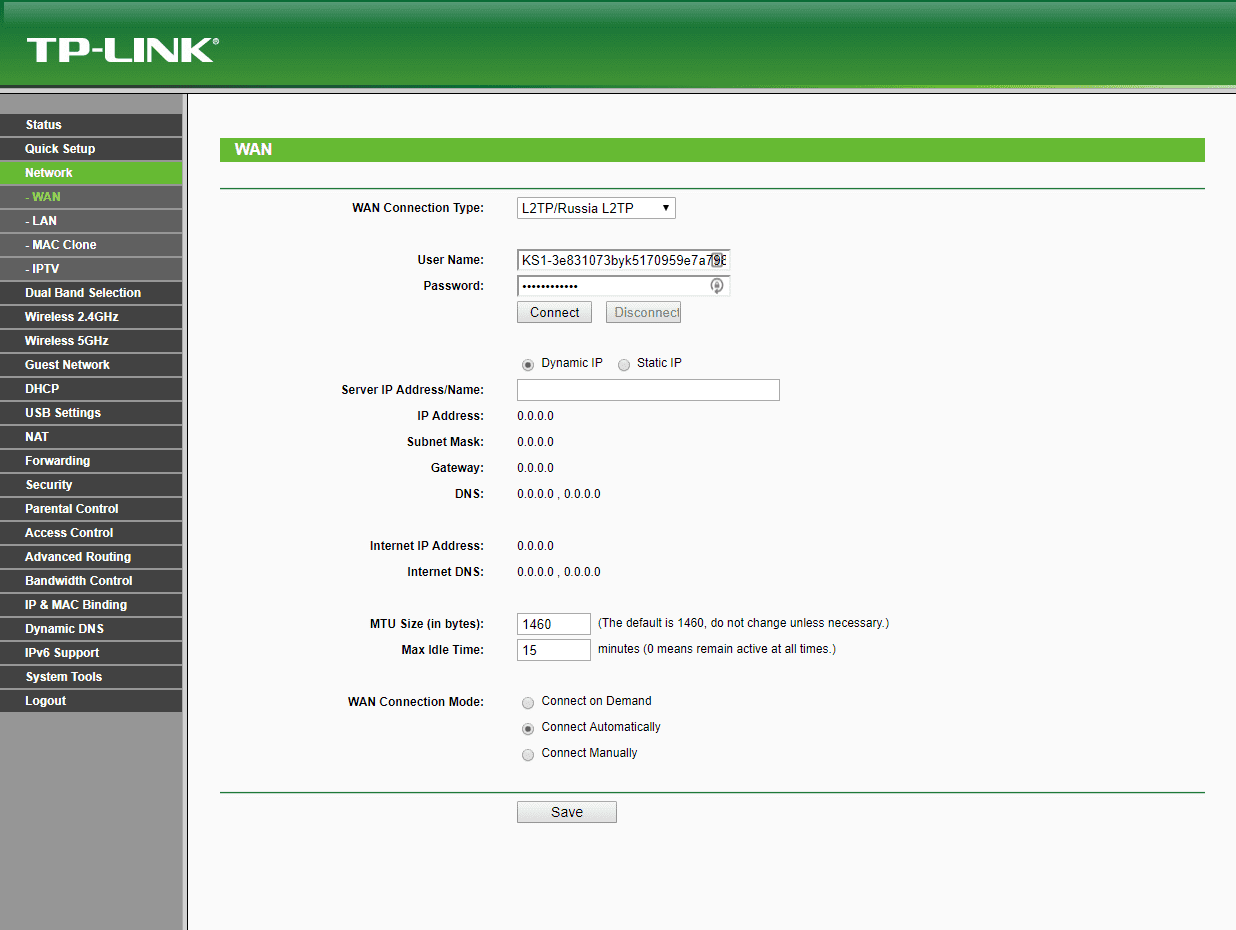
- Dependiendo de su configuración predeterminada de Internet, seleccione el IP dinámica o IP estática opción.
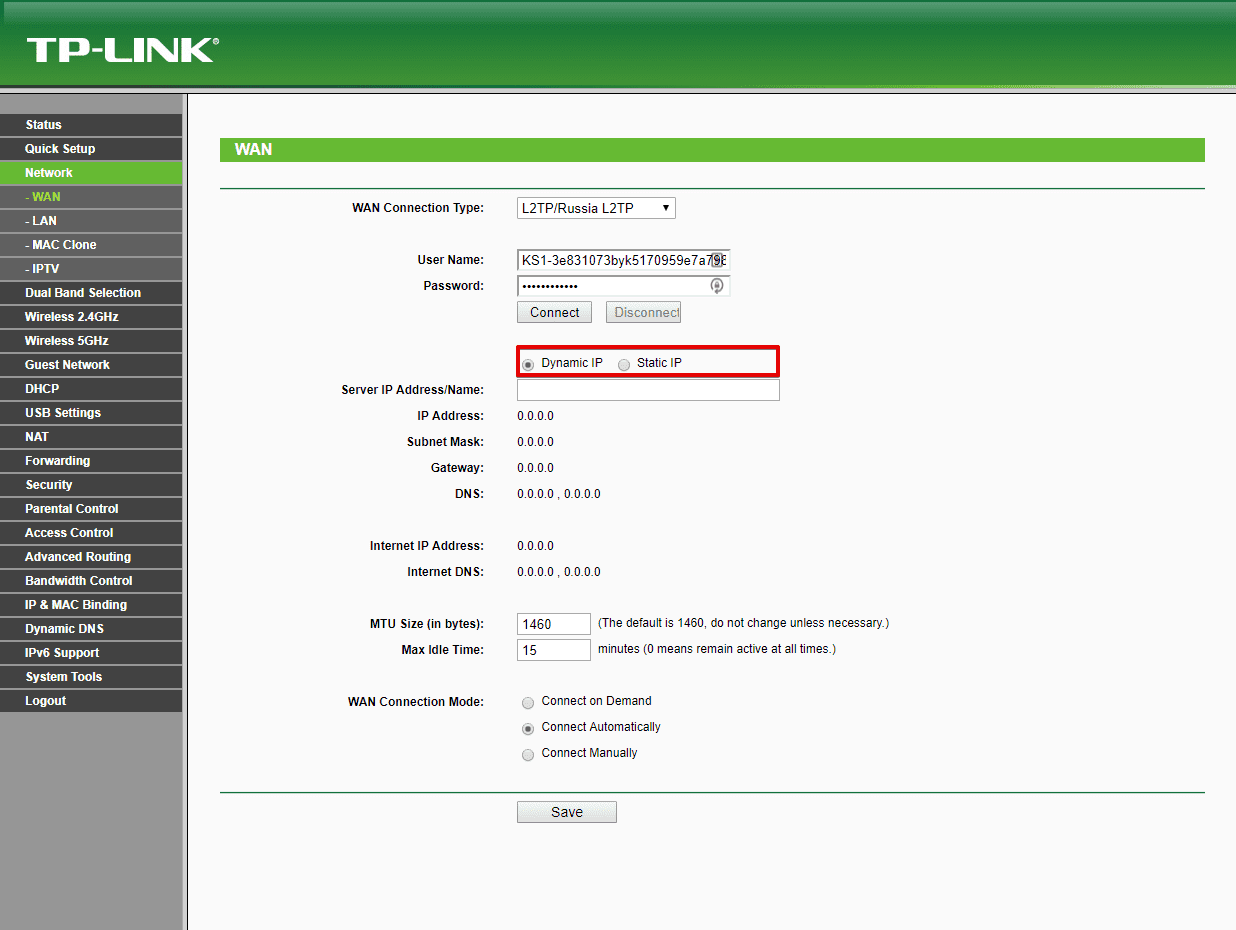
- En el VPN Servidor IP Dirección/Nombre del campo, Ingrese el nombre de dominio del servidor VPN elegido.
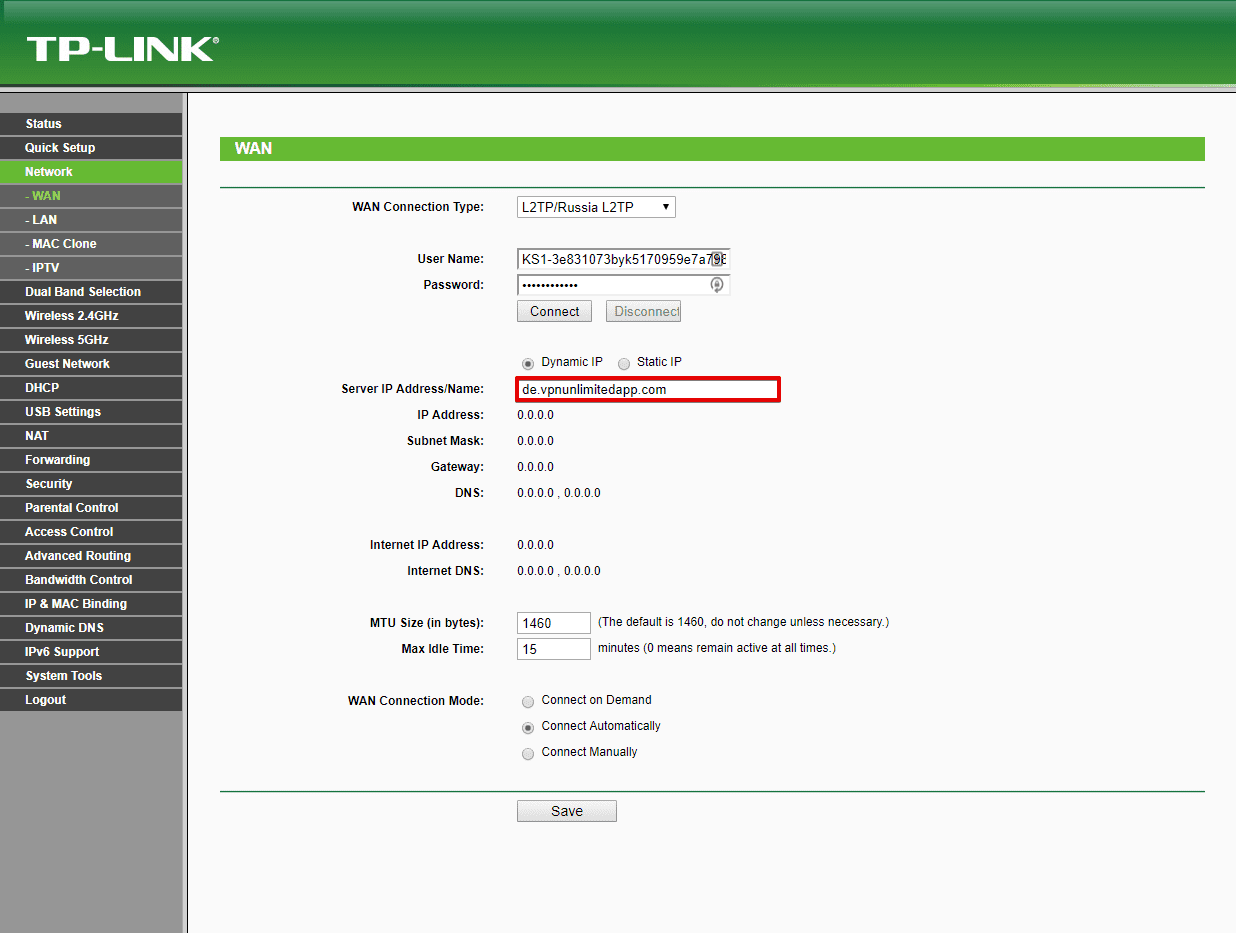
- En caso de que tengas IP estática, Ingrese su configuración predeterminada de Internet en los campos a continuación:
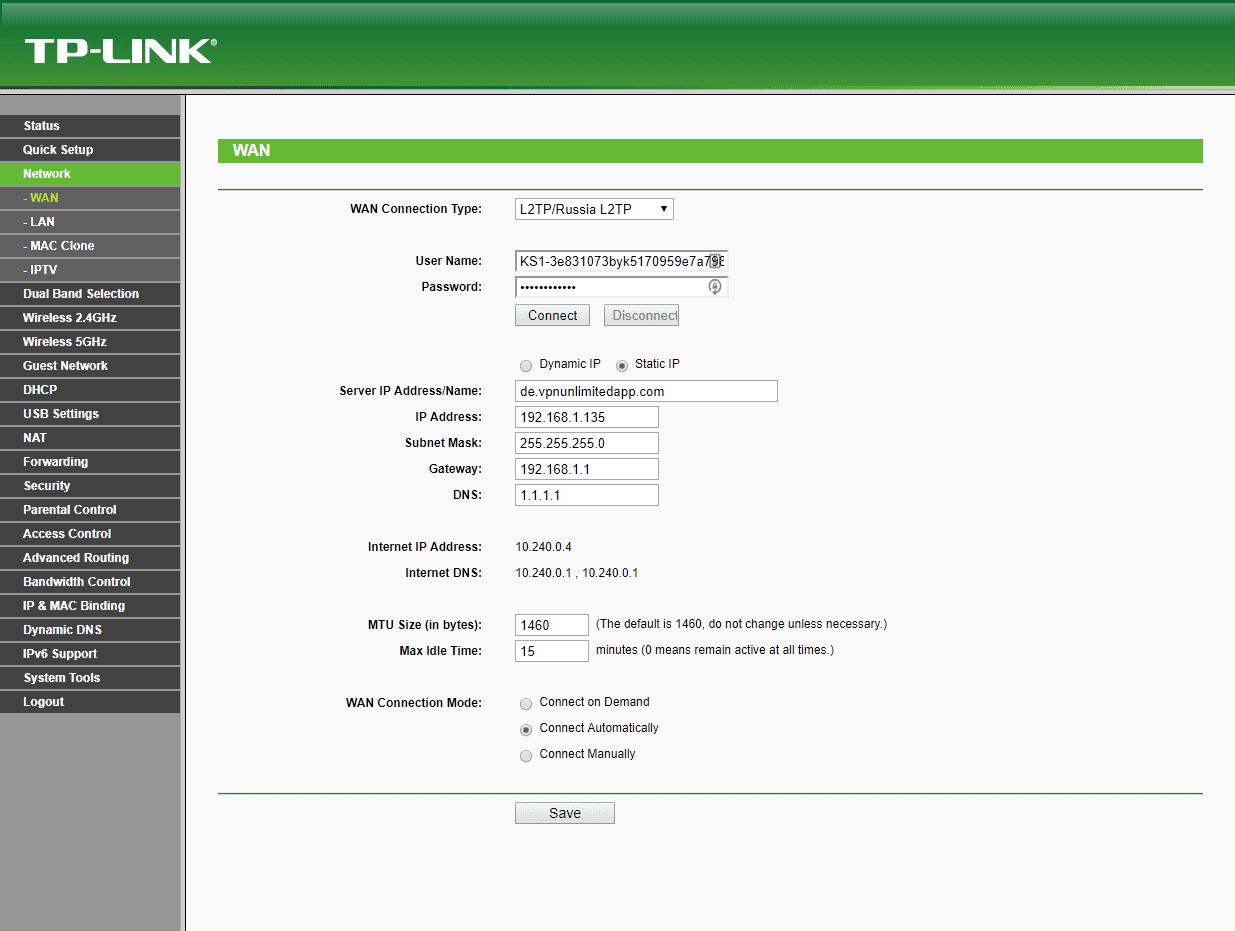
Si usted tiene IP dinámica , solo omita este paso.
- Dejar el Tamaño de MTU al valor predeterminado 1460 y Max Idle Time a los 0 minutos.
- Selecciona el Modo de conexión WAN a Conectar automáticamente.
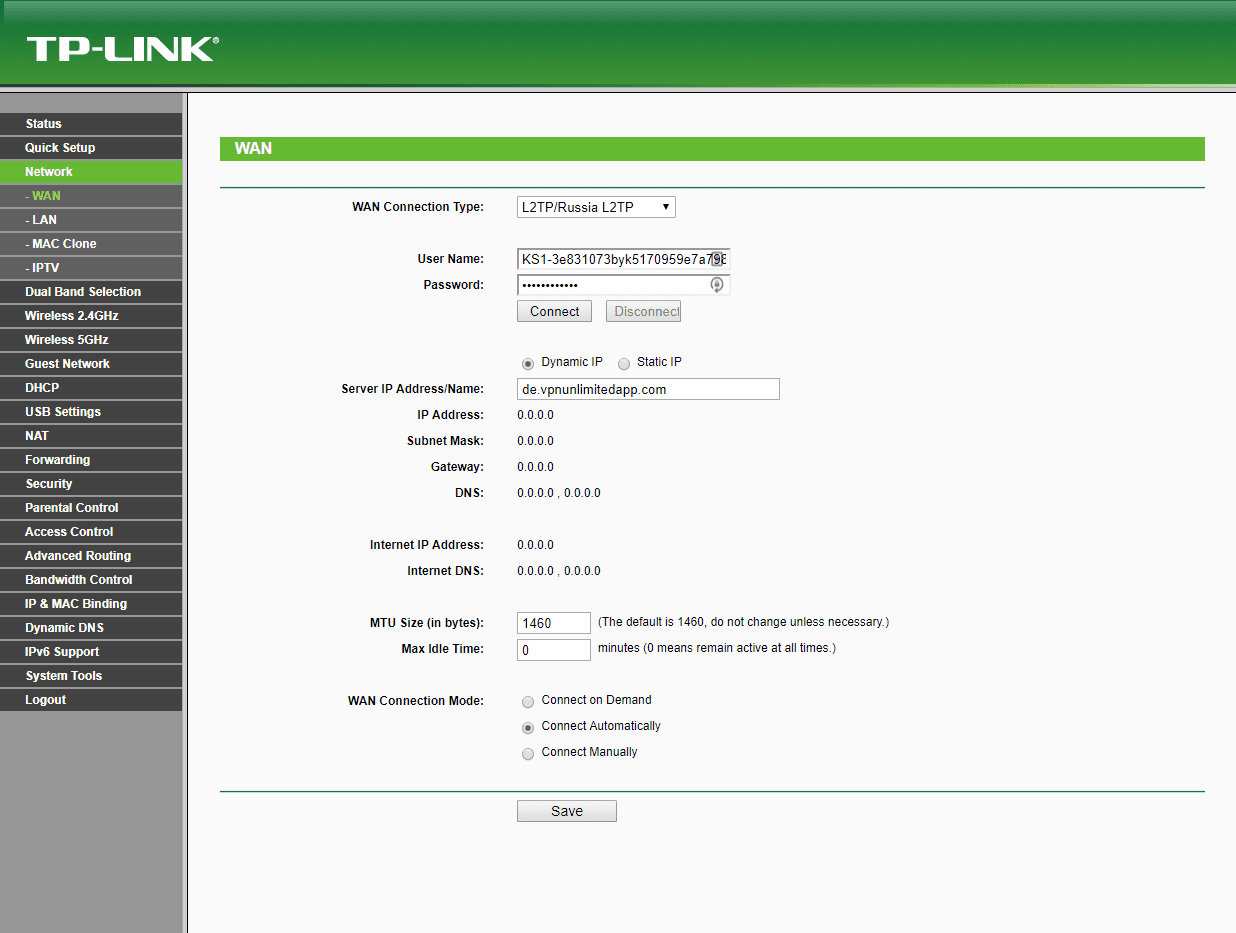
- Guarde la configuración del cliente VPN TP-Link Archer C7 haciendo clic en el relevante Ahorrar botón.
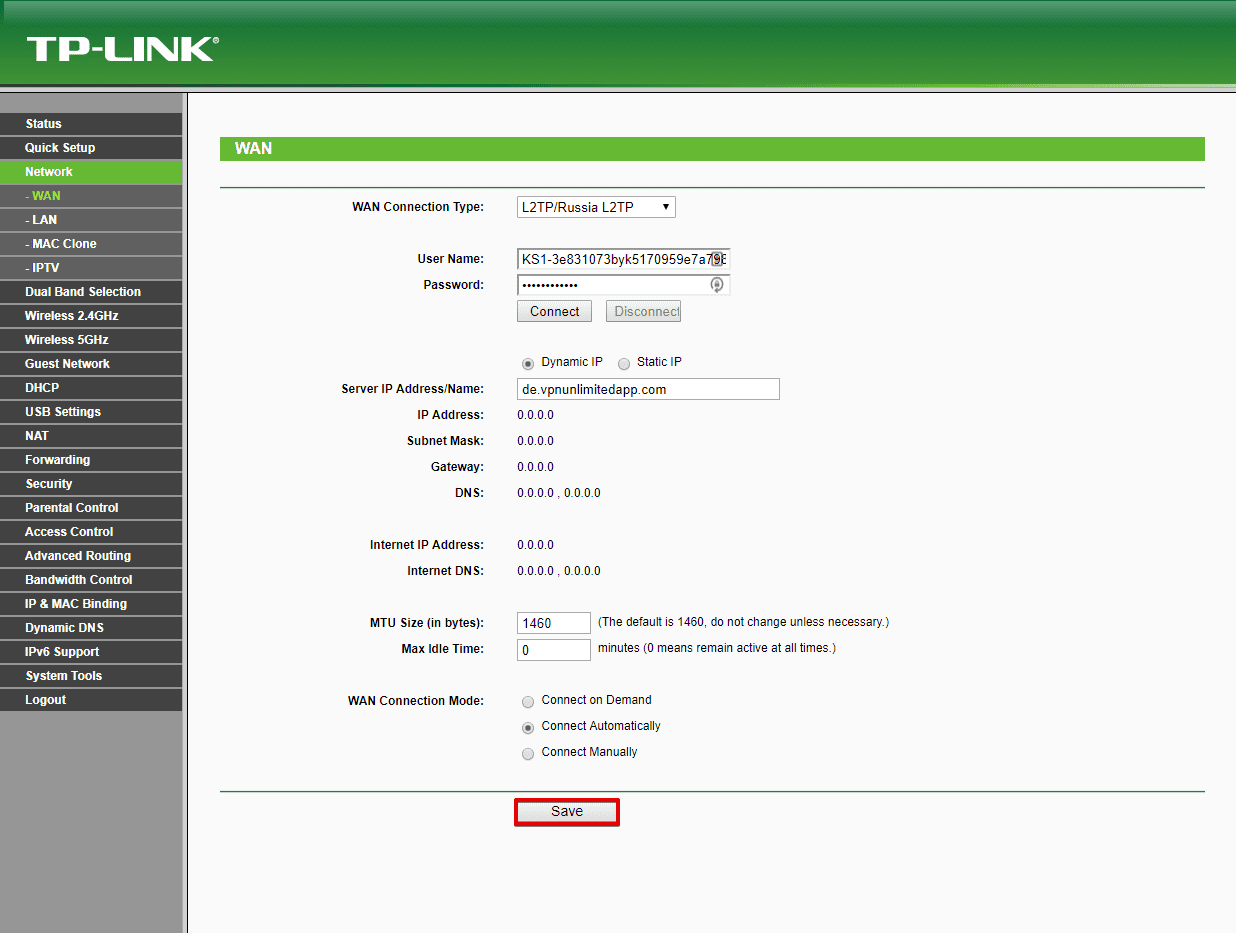
- Hacer clic Conectar En el campo Contraseña de su enrutador TP-Link. Una vez que la conexión VPN se estableció con éxito, verá el estado relevante Conectado!
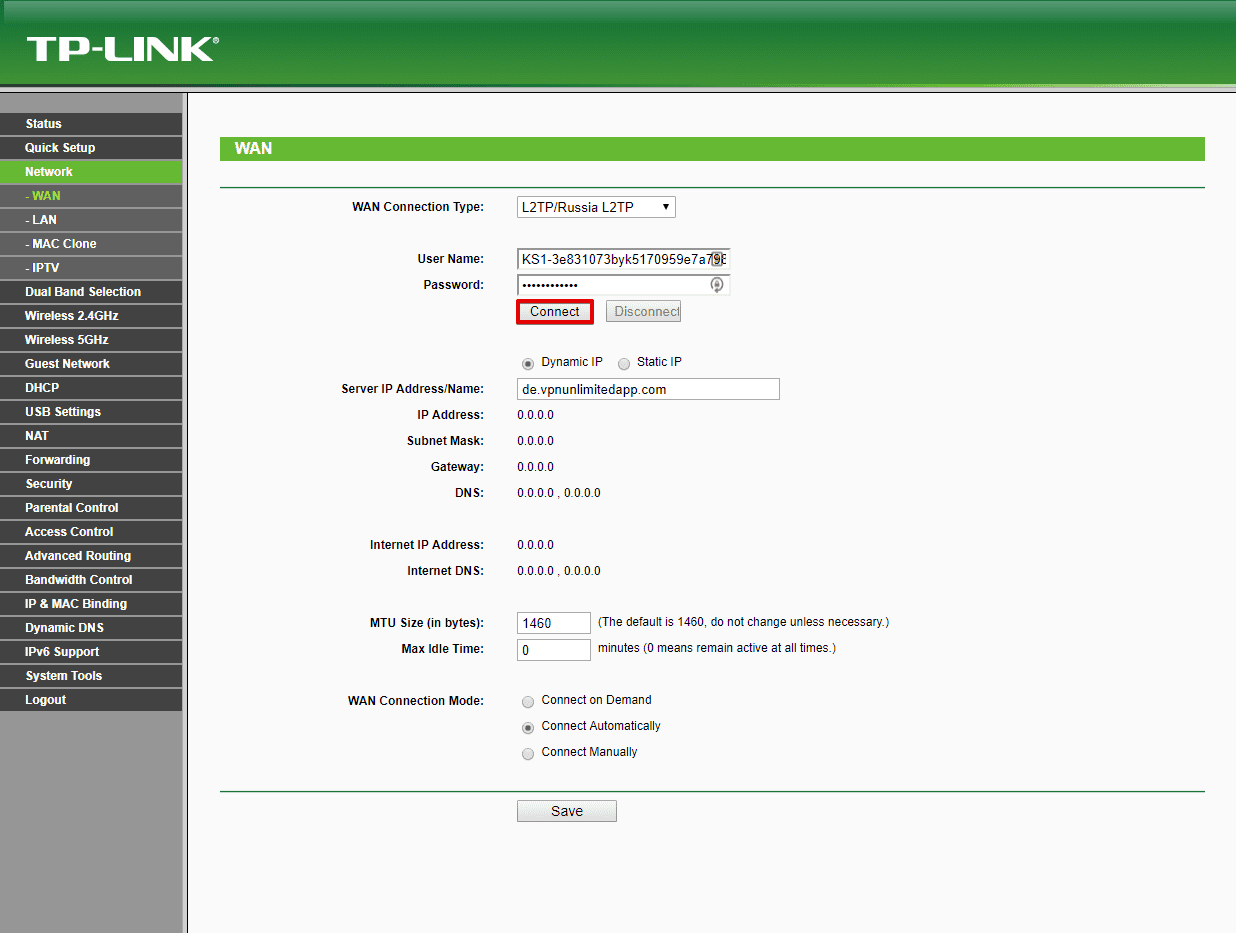
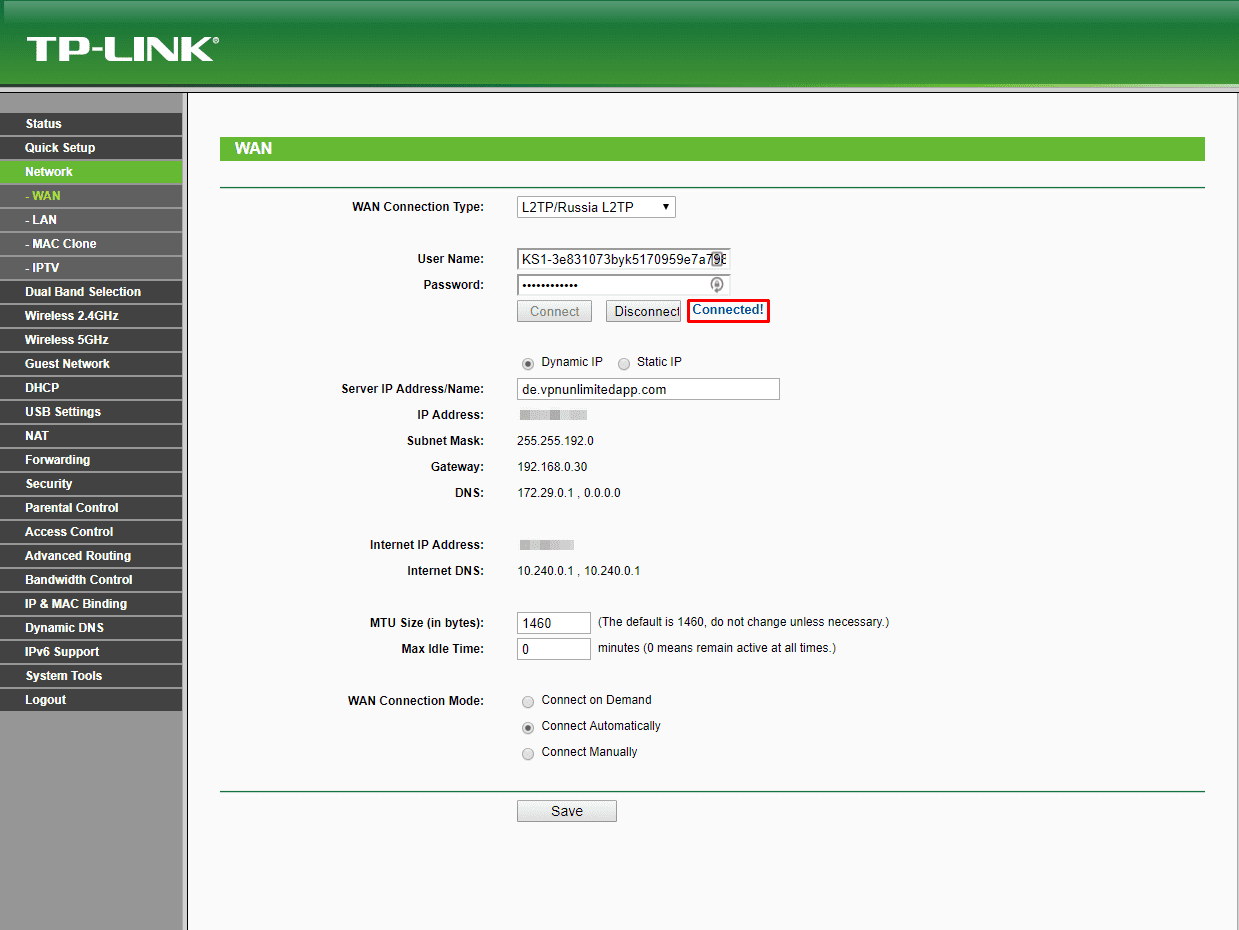
Eso es todo! Ahora tiene la conexión VPN en ejecución que protege todos los dispositivos conectados a su enrutador VPN TP-Link Archer VPN.
3. Desconectar de un servidor VPN en TP-Link Archer Router
Para desconectarse de un servidor VPN, navegue a Red> WAN y hacer clic Desconectar En el campo Contraseña.
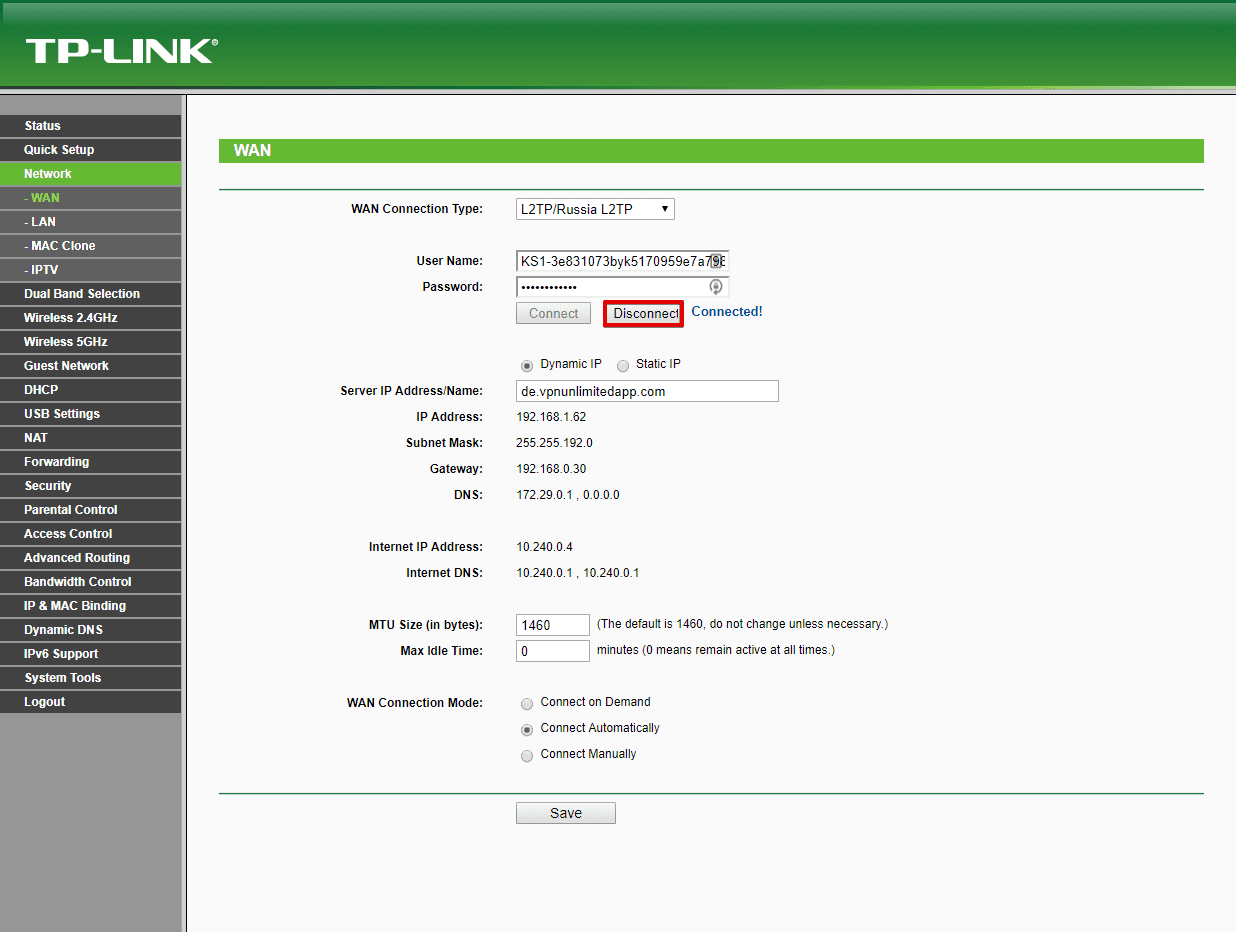
Si necesita otros tutoriales de configuración de VPN, consulte la página Manual o comuníquese con nuestro Atención al Cliente a través de [Correo electrónico protegido] .
Obtenga VPN ilimitado ahora mismo!
Configure KeepSolid VPN ilimitado en su enrutador TP-Link y asegure todos los dispositivos conectados.
Cómo establecer una conexión VPN en el enrutador Wi-Fi TP-Link
![]()
Actualizado 14-14-2023 07:54:37 AM 387628
Este artículo se aplica a:
Archer C1200, Archer C5400, Archer A2600, Archer Ax55, Archer C4, Archer C5200, Archer Ax53, Archer C5, Archer Ax10, Archer C2, Archer AX51, Archer AX96, Archer A2200, Archer C6u, Archer Axe95, Archer C8, Ax10000 , Archer C3150, Archer C9, Archer Ax50, Archer C7, Archer Ax90, Archer Ax6000, Archer C5400X, Archer C25, Archer C24, Archer A20, Archer C60, Archer C2600, Archer A1200, Archer C21, Archer C20, Archer Ax1800, AX206, Archer C59, Archer C58, Archer AX4200, Archer C3200, Archer C900, Archer A2, Archer Ax75, Archer Ax4400, Archer C3000, Archer AX73, Archer C50, Archer A10, Archer A54, Archer Ax4800, Archer C50, Archer C1900, Archer C55, Archer C54, Archer A2300, Archer C20i, Archer Axe75, Archer A6, Archer A7, Archer Ax72, Archer Axe200 Omni, Archer A5, Archer GX90, Archer A9, Archer Ax68, Archer C2300,Archer AX5300, Archer C1210, Archer AX23, Archer AX3000 Pro, Archer Ax20, Archer C4000, Archer AX21, Archer A3000, Archer C2700, Archer Air R5, Archer Axe300, Archer AX1500, Archer C90, Archer Ax60, Archer Ax11000, Ax3200, Ax3200, Archer AX3000
En general, el enrutador Wi-Fi TP-Link tiene 4 escenarios para la función VPN, incluido el trabajo como servidor VPN (Case1 y Case2), que se conecta a un servidor VPN remoto como cliente VPN (Case 3 y Case4)
Ahora, este artículo resumirá e introducirá estos escenarios respectivamente.
TP-Link Archer C1200 Wifi Router
![]()
![]()
Los enrutadores Wifi de TP-Link Archer son una excelente opción para los usuarios de la oficina en casa y las pequeñas empresas. Con un rendimiento Wifi impresionante y un soporte completo para las conexiones OpenVPN, la configuración con una conexión VPN es realmente fácil.
En esta página, lo llevamos a través de la especificación técnica clave para el TP-Link Archer C1200 y le mostramos cómo configurar una conexión OpenVPN en su enrutador WiFi TP-Link Archer Wifi.
| Serie | Routers Wifi TP-Link Archer Wifi |
| Modelo | C1200 |
| Recomendado para | Oficina en casa (1-5 usuarios) |
| Estándares VPN compatibles | OpenVPN, PPTP |
| Wi-fi incorporado | Sí |
| Rendimiento wifi | 1.2Gbps total de banda disponible |
| Procesador | CPU de un solo núcleo |
| Características adicionales | Wifi de doble banda, acceso a la red de invitados, DNS dinámico, soporte de Onemesh |
| Estado del dispositivo | Activo |
